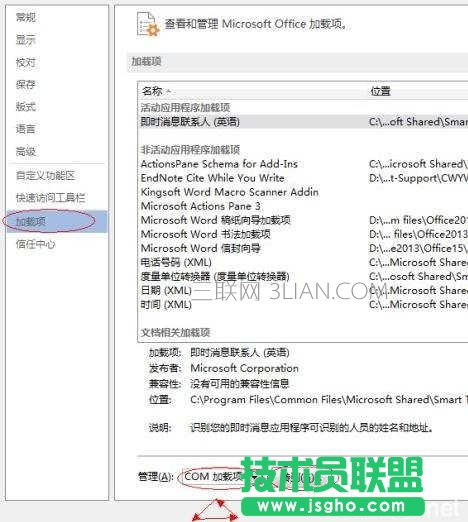关于解决word2013没有加载项的技巧大全
步骤一:检查一下自己所要加载的文件的位置,方便自己一会儿添加插件时能快速找到,word加载项里面,需要加载的文件后缀为.dll。找到自己的EndNote安装目录.
步骤二:在安装目录下,找到一个“Product-Support”文件夹,双击,如下图:
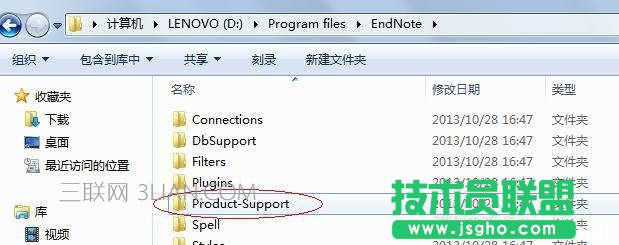
步骤三:然后,双击“CWYW”文件夹,如下图:
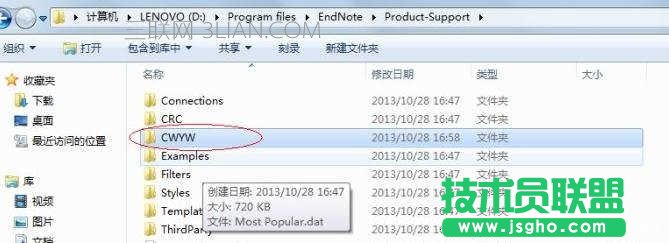
步骤四:双击后,如下图所示:
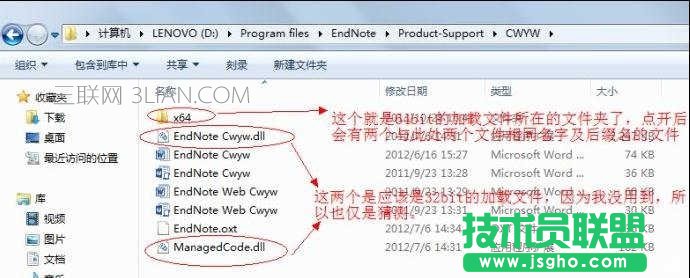
PS:此处的“EndNote Cwyw.dll”就是我们word要加载的文件(ManagedCode.dll不是),只不过应该是分着64bit与32bit之分,如我图上所说,我自己用的是64bit的,也就是“x64”文件夹下的两个跟此处两个文件名相同的文件,如下图所示:

步骤五:好了,以上的准备工作做好了,下边就开始往word里面添加这个插件。首先打开“文件-选项”按钮,如下图所示:(此处是word2013截图,具体根据自己的版本找,大同小异)
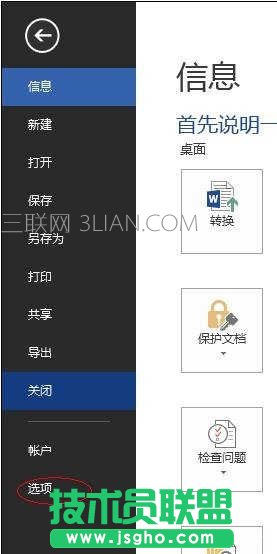
步骤六:然后在加载项一栏里面点击“转到”(注意,点击转到前,请确定此处前面选定的是“COM加载项”),解决word2013没有加载项的技巧